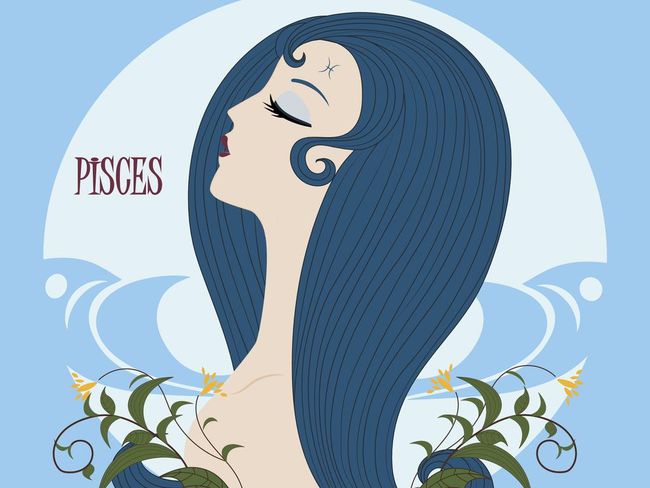Begini Cara Mudah Ganti Background Zoom di Ponsel dan Laptop | Meeting Nggak Bosan Lagi!
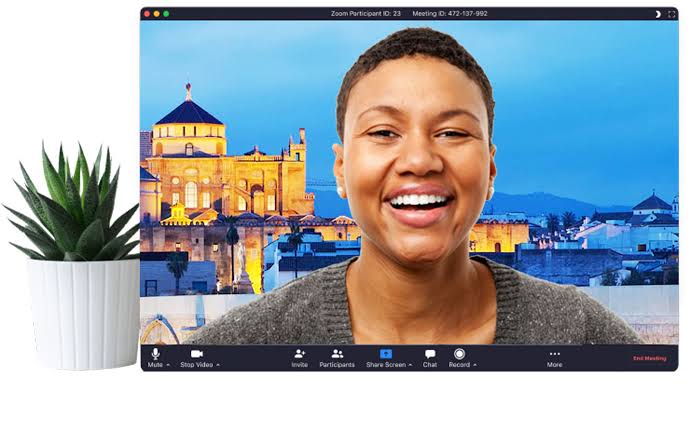
Cara ganti background zoom susah nggak, ya? Gampang banget!
Zoom adalah aplikasi meeting conference online yang dapat digunakan oleh siapa saja dan di mana saja, bahkan saat kamu bekerja dari rumah atau work from home (WFH). Aplikasi ini terbilang cukup mudah untuk digunakan oleh berbagai kalangan umur.
Aplikasi ini disertai beragam fitur yang akan mempermudah produktivitas seseorang ketika harus berkomunikasi via online. Salah satunya adalah fitur virtual background yang biasanya digunakan saat melakukan Zoom meeting.
Fungsi Virtual Background

Fitur virtual background ini jadi favorit banyak orang meskipun Zoom memiliki fitur-fitur seru lainnya. Fitur ini sering digunakan karena dianggap memberikan kenyamanan bagi para penggunanya.
Fungsi dari virtual background sendiri adalah memungkinkan para pengguna Zoom untuk mengganti latar belakangnya di depan layar hp maupun laptop. Jika tiba-tiba ada panggilan meeting, nih, sementara kondisi di rumahmu sedang berantakan, maka fitur ini bisa menjadi penyelamat!
Latar belakang yang berganti menjadi virtual background pun dinilai dapat mencairkan suasana saat meeting. Bahkan, di beberapa kesempatan justru virtual background dibutuhkan dan diminta untuk digunakan agar tercipta keseragaman.
Cara Ganti Background Zoom di Hp

Setelah mengetahui apa itu virtual background dan fungsinya, ya, sekarang waktunya kamu untuk mengetahui cara ganti background Zoom di hp!
- Buka aplikasi Zoom di hp.
- Pilih Join Meeting dengan memasukan id atau melalui link meeting yang telah diberikan.
- Buka kamera karena virtual background bisa digunakan hanya saat kamera menyala atau terbuka.
- Klik titik tiga yang ada di pojok kanan.
- Klik Background and Filters
- Selanjutnya kamu akan dibawa ke menu pemilihan background (seperti gambar di bawah).

- Pilih background yang ingin digunakan, atau tambahkan foto dari galerimu sebagai background dengan tanda “+”.
- Pilih filter sesuai keingina atau mood 😉

- Terakhir klik close atau silang untuk mengaplikasikan background maupun filter.
Nah, perlu diingat bahwa tidak semua ponsel dapat men-support virtual background, ya. Hanya beberapa tipe ponsel dan versi Android tertentu saja yang memiliki dan dapat menggunakan fitur ini.
Tunggu kehadiran fitur ini untuk ponsel kamu dengan pembaharuan-pembaharuan di masa akan datang yang disediakan oleh aplikasi ini.
Cara Ganti Background Zoom di Laptop

Walau mungkin tidak semua tipe hp memiliki fitur virtual background, kamu tidak perlu khawatir karena Zoom menyediakan fitur ini hampir di semua tipe laptop. Nah, simak cara ganti background Zoom di laptop seperti di bawah ini!
- Buka aplikasi Zoom pada laptop.
- Klik Join Meeting dengan memasukan id atau melalui link meeting yang telah diberikan.
- Setelah tergabung ke dalam meeting, langsung nyalakan kamera terlebih dahulu.
- Cek tanda panah di pojok kiri untuk memunculkan opsi Choose Virtual Background.

- Lalu akan muncul berbagai pilihan background dan pilihlah salah satu.

- Jika memiliki foto atau video untuk background dari file laptop, kamu bisa klik tanda “+” untuk menambahkannya.

- Terakhir, virtual background dapat kamu gunakan selama Zoom meeting berlangsung.
Tips Saat Memasang & Cara Ganti Background Zoom

Saat memasang virtual background di Zoom kamu sebaiknya perlu memperhatikan beberapa tips di bawah ini agar pemakaiannya dapat optimal.
1. Jangan banyak gerak

Latar belakang yang tidak stabil menyebabkan wajah kamu tertutupi dan tidak terdeteksi oleh aplikasi. Maka hindari gerakan yang terlalu besar agar wajah tetap dapat terdeteksi sehingga fokus memperlihatkan dirimu.
Banyak gerak juga akan membuat kamu terlihat seperti tidak memperhatikan meeting call yang sedang berlangsung. Hal ini dapat dianggap kurang sopan karena seakan-akan kamu tidak mendengarkan pembicara.
Jadi, layaknya meeting offline, ya, kamu wajib tetap menjaga etika dan kesopanan dalam mengatur gerakan tubuh.
2. Gunakan latar belakang polos

Saat menggunakan fitur ini, alangkah baiknya kamu menyediakan latar belakang yang polos. Latar belakang seperti tembok rumah, tembok kamar, atau kain berwarna yang polos dapat kamu gunakan sebagai latar belakang.
Kamu dapat menyalakan virtual background dengan latar belakang orisinal seperti ini agar dapat mempermudah aplikasi Zoom untuk mendeteksi wajahmu. Dengan demikian tampilan virtual background dapat terdeteksi dengan baik dan stabil.
3. Sediakan lampu yang mencukupi

Seperti yang diketahui bahwa fitur ini memerlukan dukungan kamera untuk dapat dijalankan. Nah, kamera sendiri memerlukan cahaya atau penerangan yang bagus untuk mendeteksi wajah dan mengaktifkan fitur virtual background ini.
Tanpa adanya cahaya atau penerangan yang cukup, wajah akan menjadi gelap, bahkan menghilang dari tampilan layar. Background pun juga tidak dapat terdeteksi dam menjadi tidak stabil.
Jadi, pencahayaan sangat penting untuk dipertimbangkan agar hasil video yang dihasilkan dapat optimal dengan tambahan fitur virtual background ini.
Cara Cek Fitur Virtual Background Tersedia atau Tidak

Sebelum menggunakan fitur ini, kamu perlu untuk mengetahui apakah device-mu mendukung penggunaan fitur virtual background ini. Kamu dapat mengeceknya dengan mudah seperti cara di bawah ini.
- Buka internet dan masuk ke website Zoom di zoom.us/signin, lalu login ke akun kamu.
- Buka menu settings yang ada di halaman pertama website.
- Pilih opsi In Meeting (advance) untuk ke halaman selanjutnya.
- Cari toogle virtual background.
- Jika tersedia, kamu dapat mengaktifkan fiturnya dan langsung bisa menggunakan virtual background di device-mu!
Solusi Jika Background Zoom Tidak Tersedia

Fitur virtual background ini memang tidak bisa diakses di semua device, tergantung dari aplikasi dan spesifikasi hp maupun laptop masing-masing. Hanya device tertentu yang dapat menggunakan fitur virtual background ini.
Nah, untuk mengatasi masalah fitur virtual background yang tidak didukung oleh , kamu dapat melakukan cara manual untuk mengganti background.
Kamu dapat memilih tembok atau latar belakang dengan menggunakan kain berwarna polos. Dengan begitu, kamu tidak perlu menunjukkan isi dari seluruh rumah dan tetap menjaga privasimu.
Tips Memilih Background Zoom

Virtual background yang dimiliki oleh aplikasi Zoom ini sangat beragam, dengan berbagai pilihan jenis dan gambar. Beberapa gambar bawaan yang tersedia dalam aplikasi ini memiliki tema pemandangan hingga tanaman.
Nah, bagi kamu yang ingin menggunakan gambar background milik sendiri, nih, usahakan untuk memahami situasi dan kondisi meeting yang akan berlangsung. Bayangkan jika kamu menghadiri meeting formal sementara kamu malahan memasang foto konyol.
Kejadian seperti itu tentu tidak sopan dan mungkin bisa jadi momen yang memalukan saat melakukan Zoom call. Oleh karena itu, sangat disarankan untuk menggunakan background yang sopan dan formal sesuai kebutuhan meeting.
Sebaliknya jika mengikuti meeting yang santai atau tidak terlalu formal, kamu dapat menggunakan berbagai pilihan filter lucu dan memasang virtual background yang lebih santai.
Begitulah cara ganti background Zoom yang bisa dilakukan di hp Android, iOS, dan laptop. Tuliskan pengalaman menarikmu dengan virtual background di kolom komentar!
Bagi kamu yang cari kost di Jabodetabek, Bandung, Surabaya, dan Malang, Rukita pilihan yang tepat! Kost Rukita memiliki fasilitas eksklusif dan kamar fully furnished yang akan membuatmu merasa #SenyamanDiRumah.
Harga sewanya pun terjangkau mulai dari Rp1 jutaan saja. Yuk, tonton video di atas untuk tahu apa saja keunggulan Rukita dibanding kost biasa lainnya!
Ingin cari kost lebih mudah? Yuk, gunakan aplikasi Rukita yang bisa kamu download di Play Store atau App Store. Mau tanya-tanya tentang kost Rukita? Bisa hubungi langsung ke Nikita (customer service Rukita) di +62 811-1546-477 atau kunjungi www.Rukita.co.
Jangan lupa follow Instagram Rukita di @Rukita_indo dan Twitter @Rukita_id supaya nggak ketinggalan diskon dan update terkini!
Bagikan artikel ini